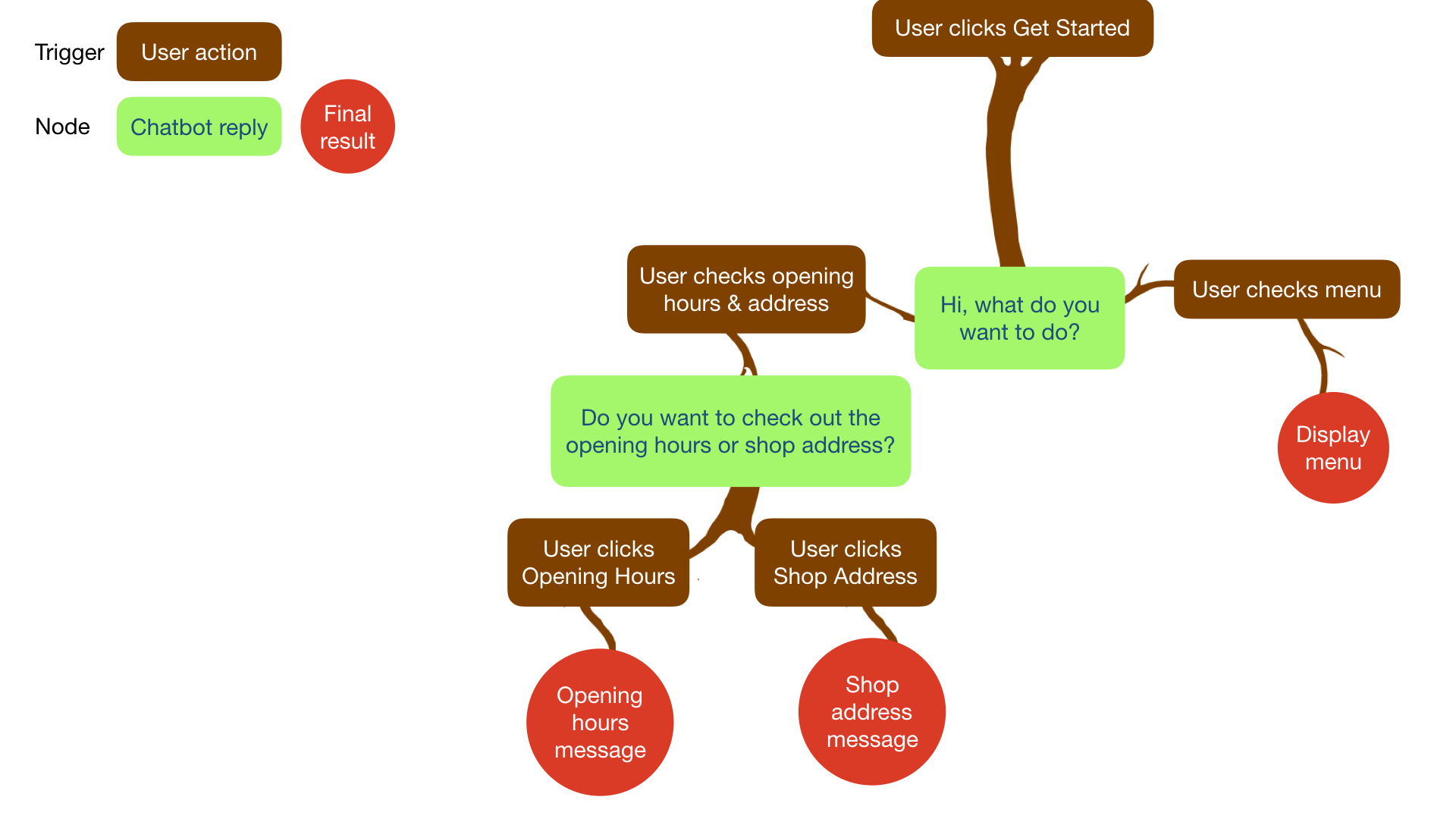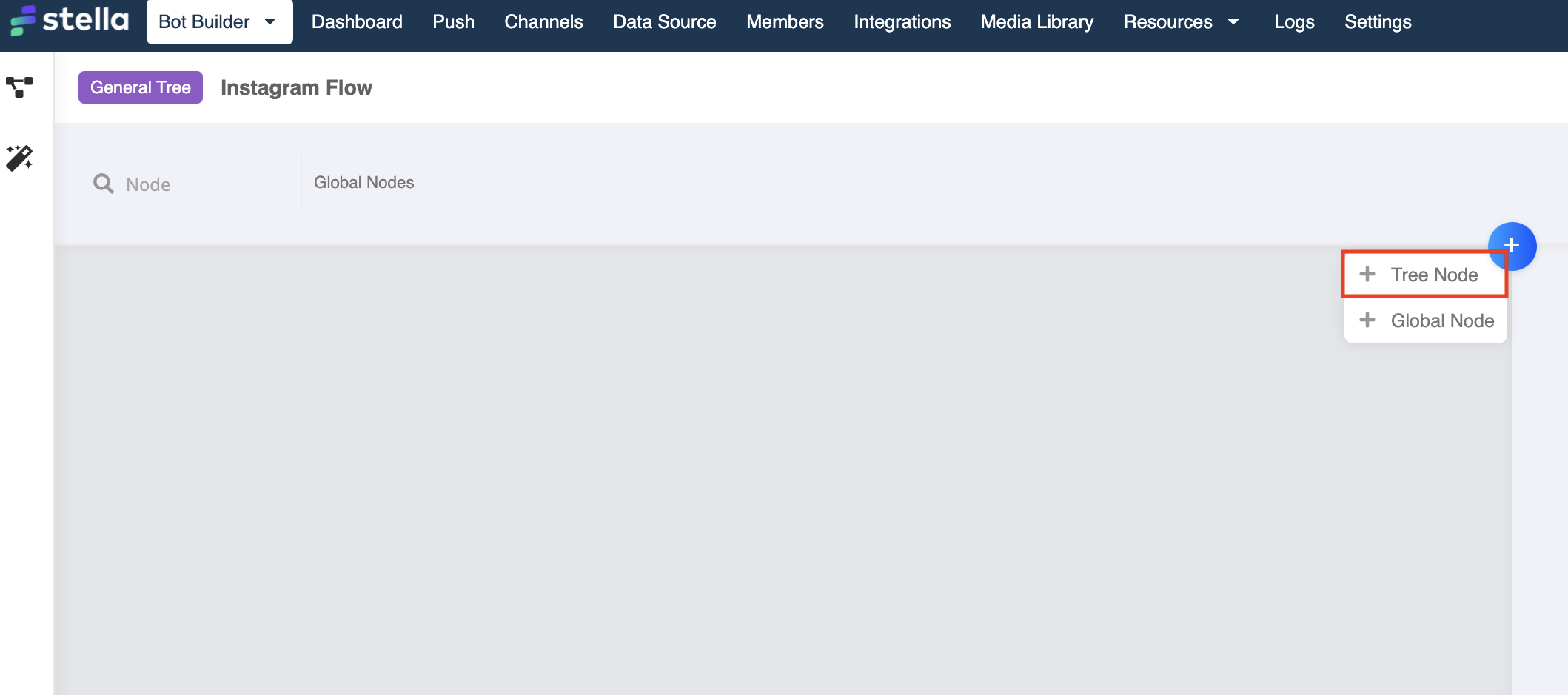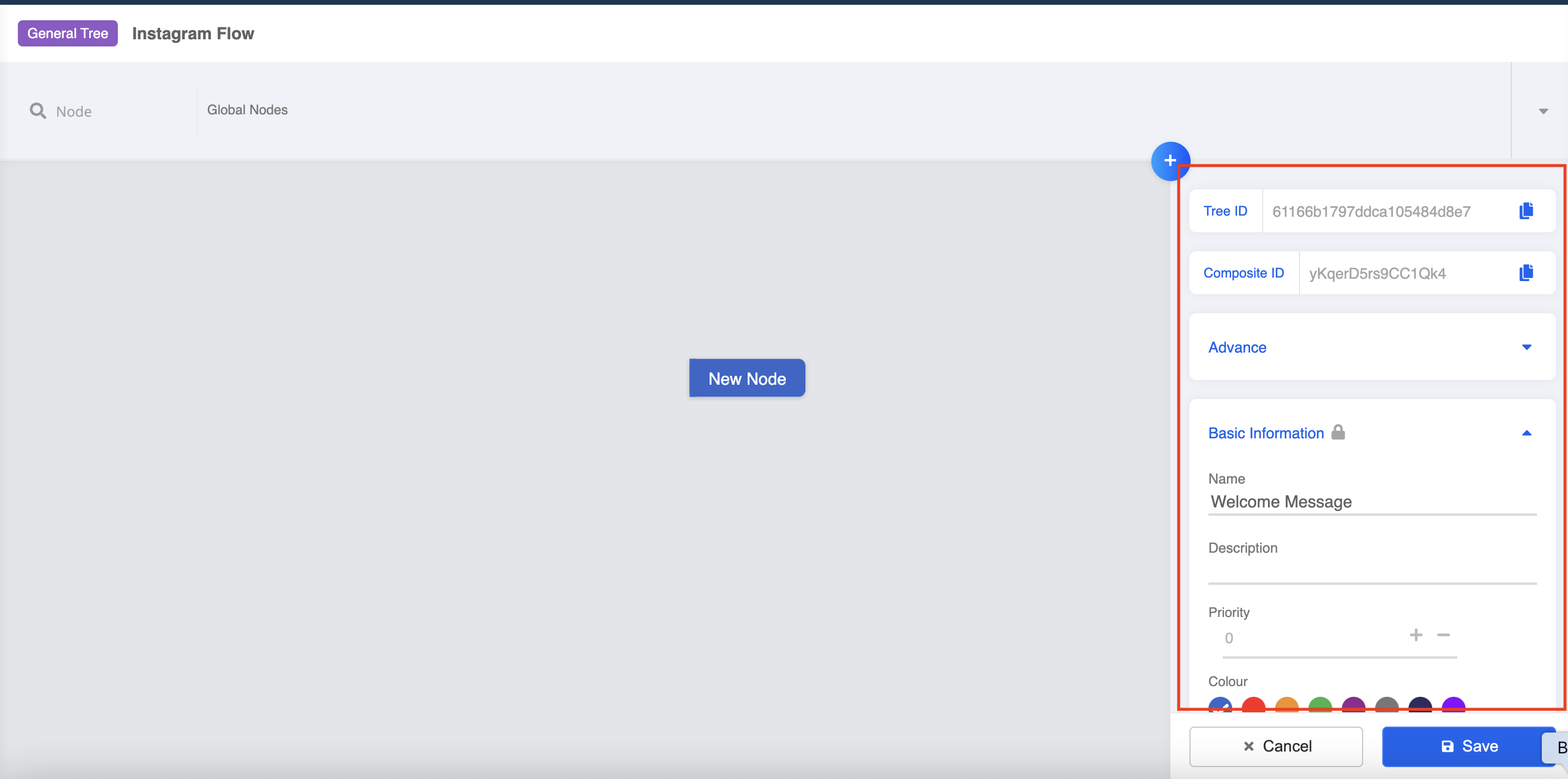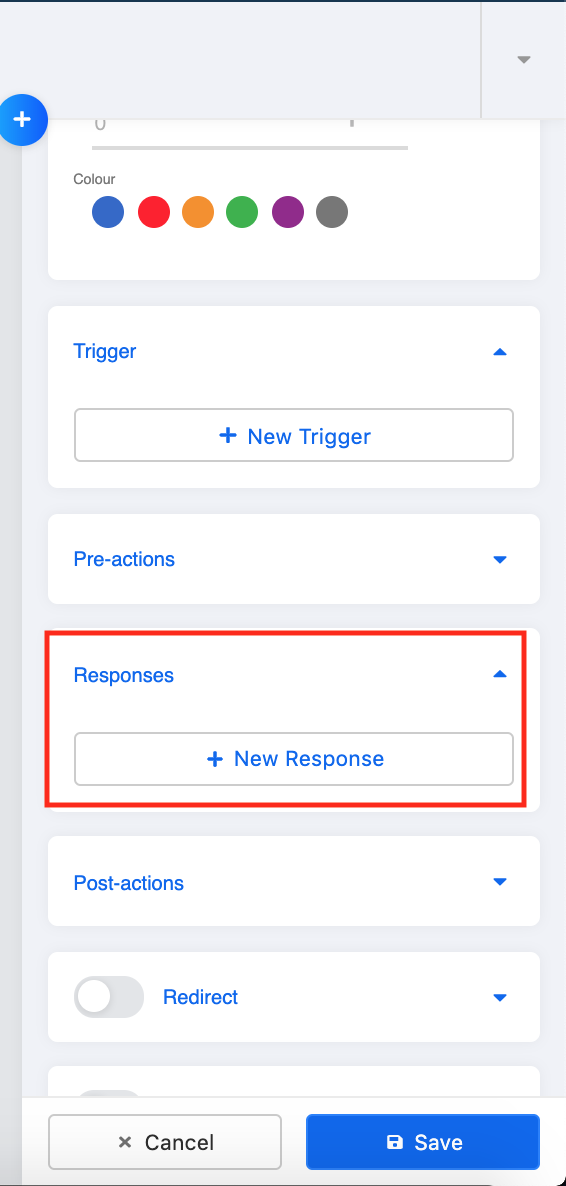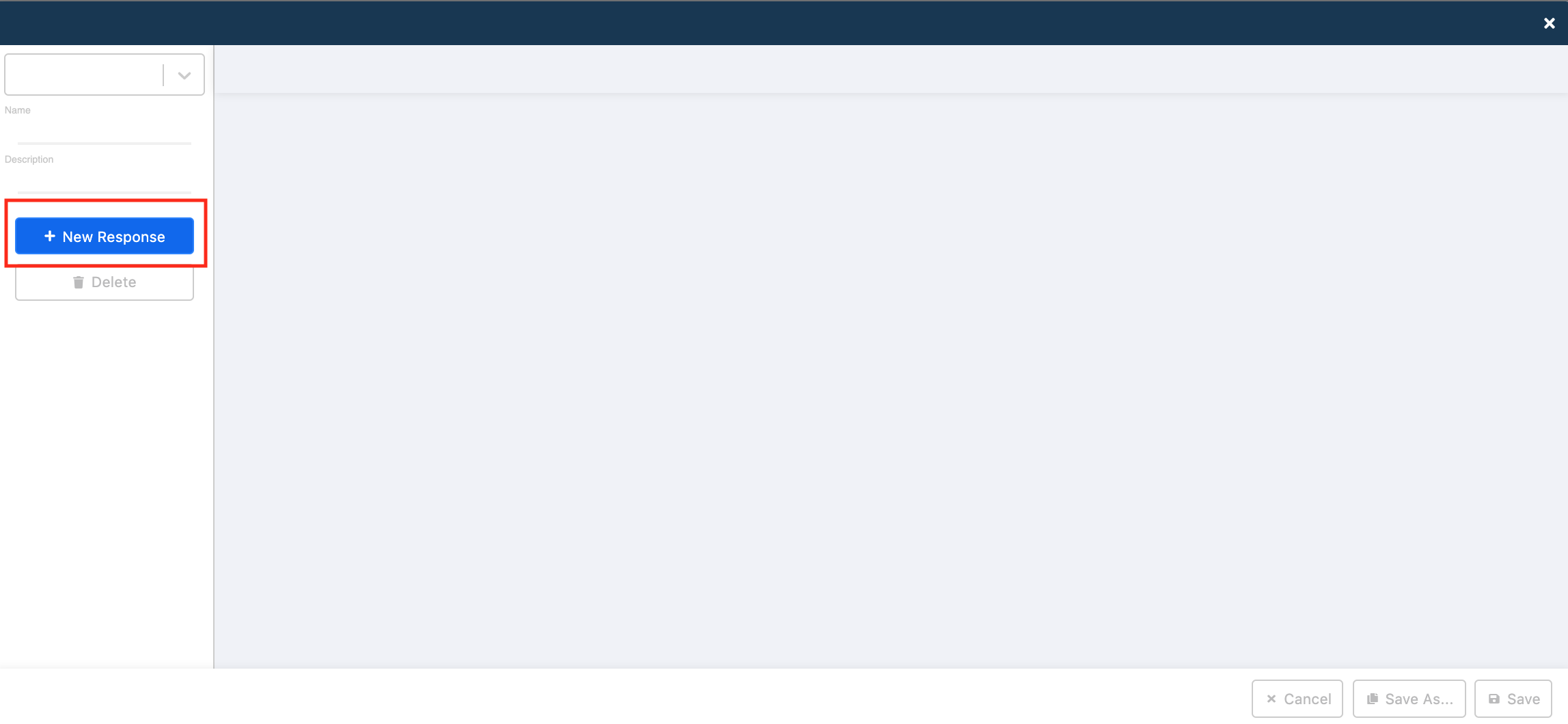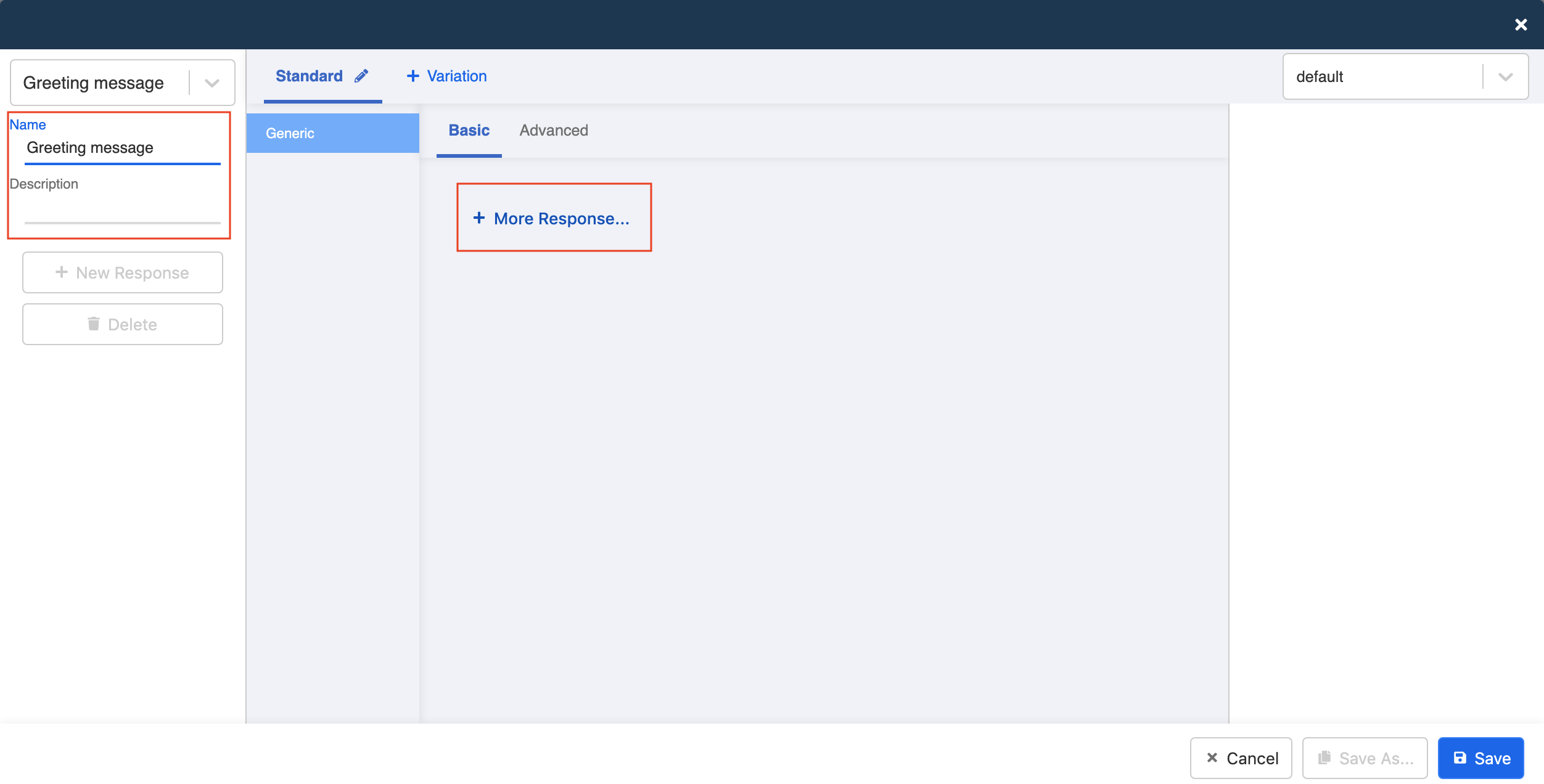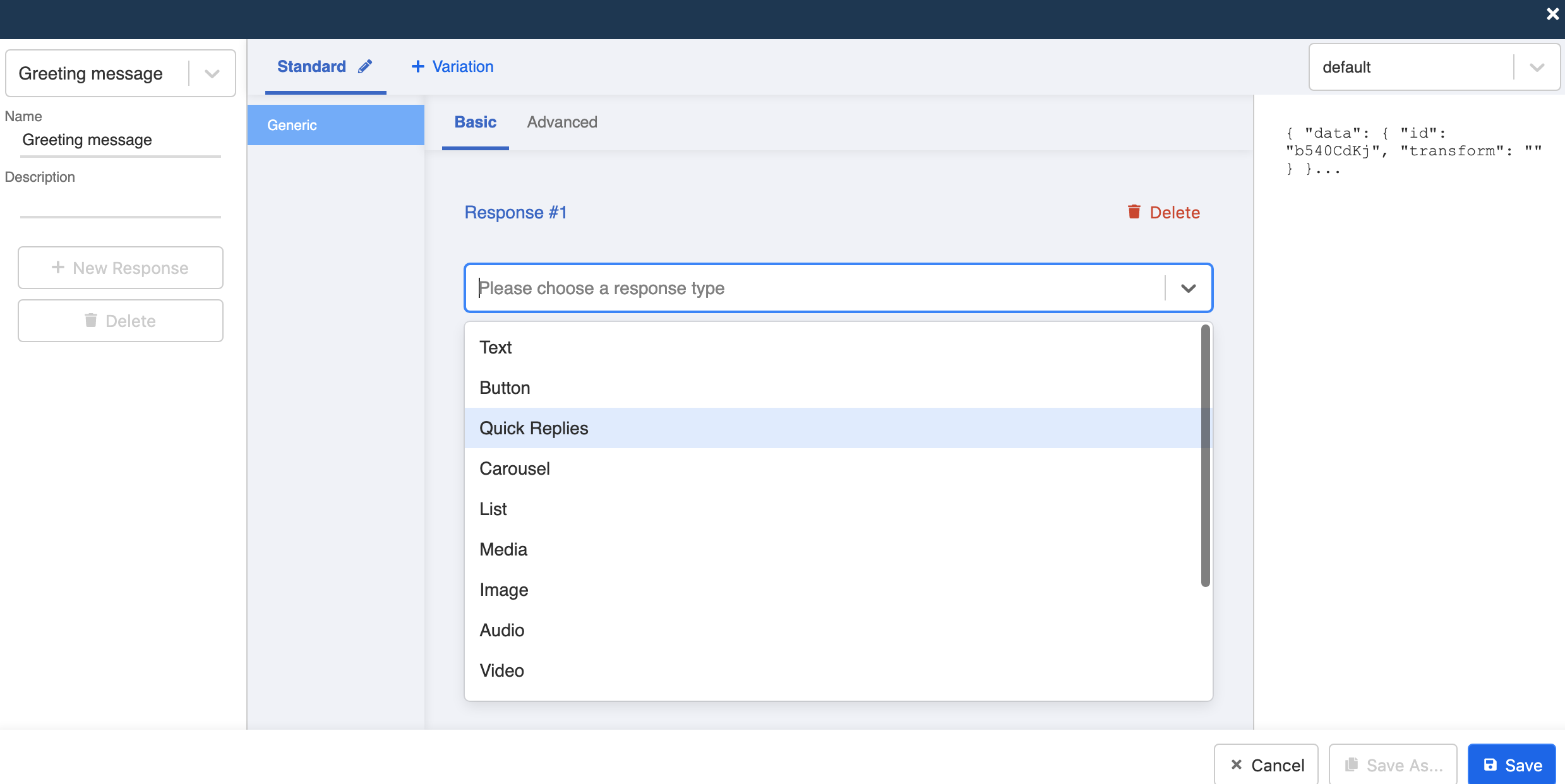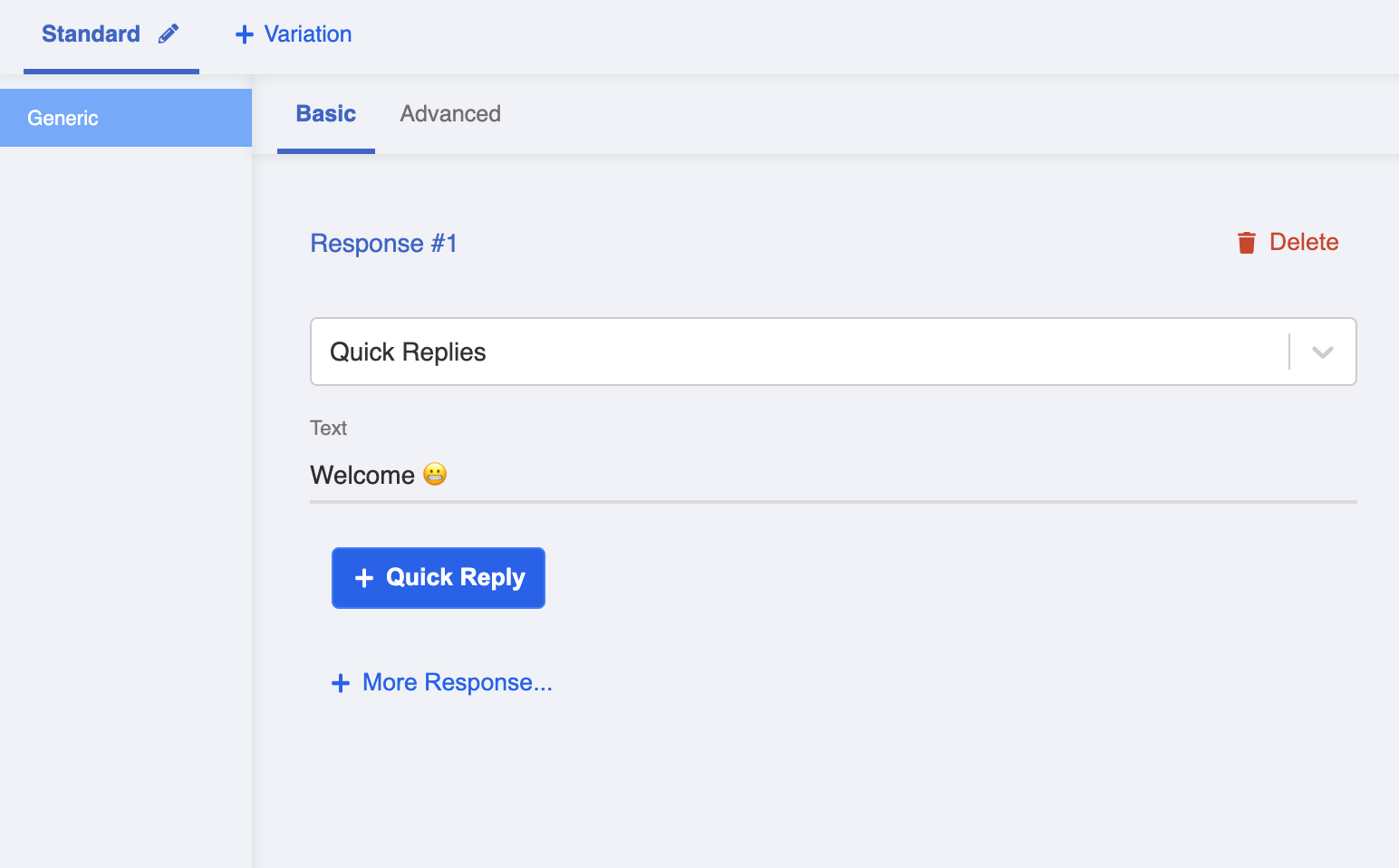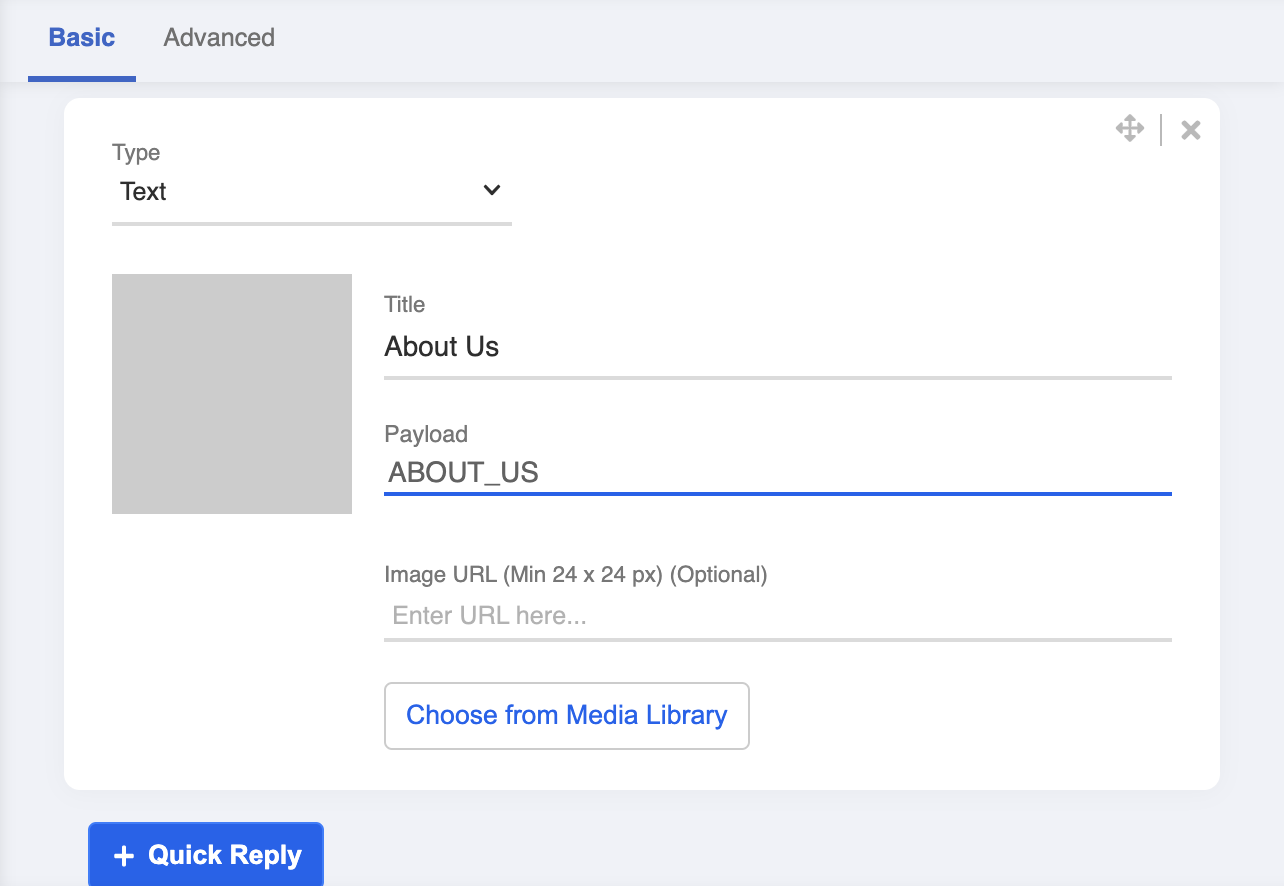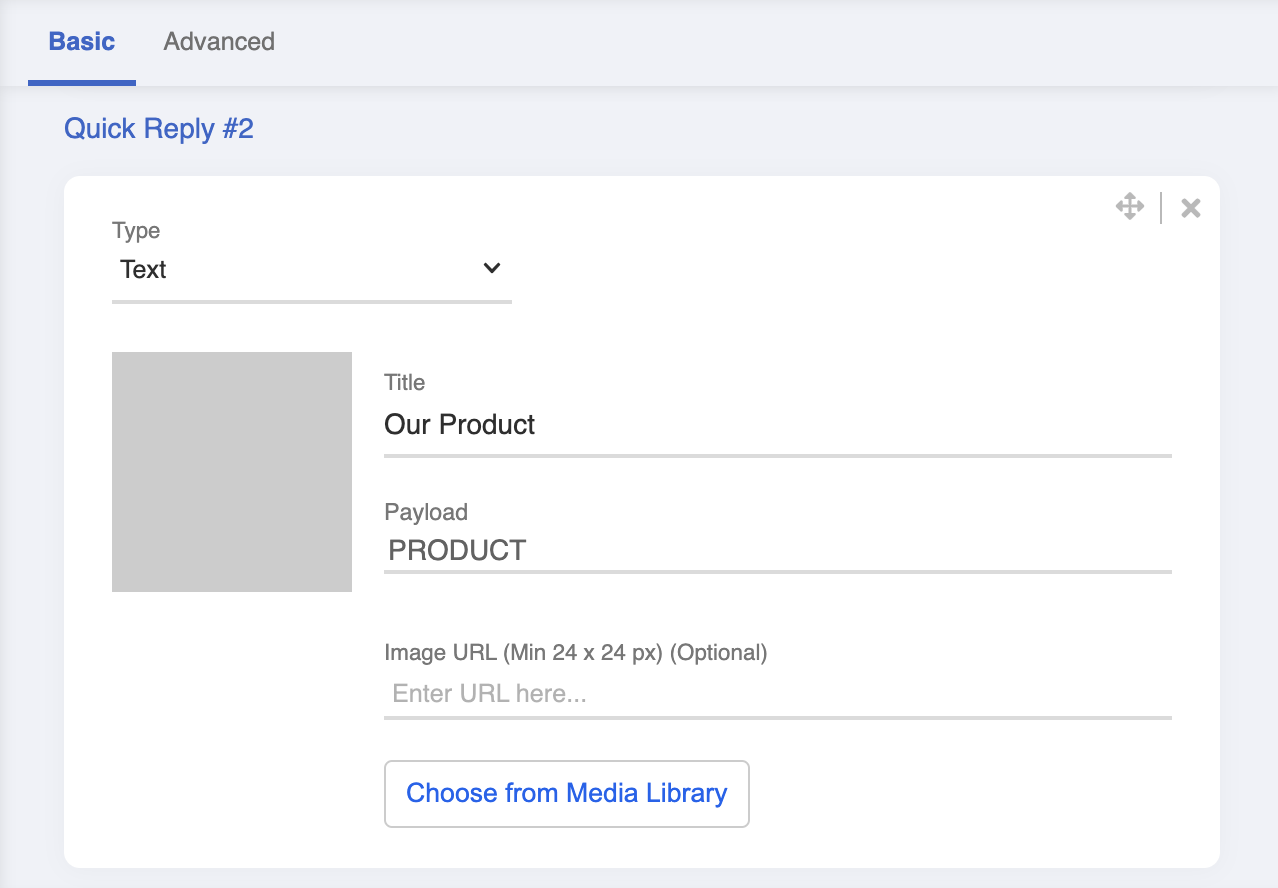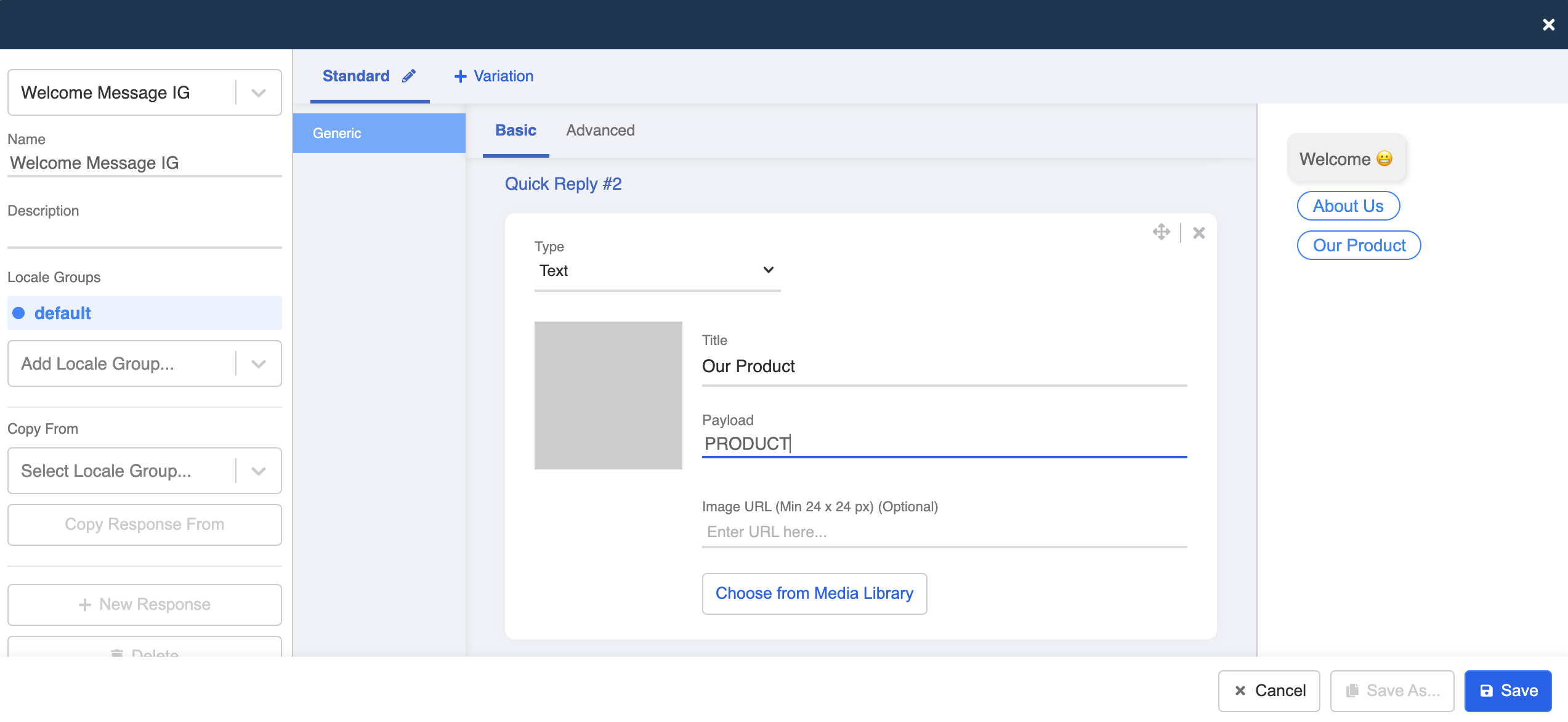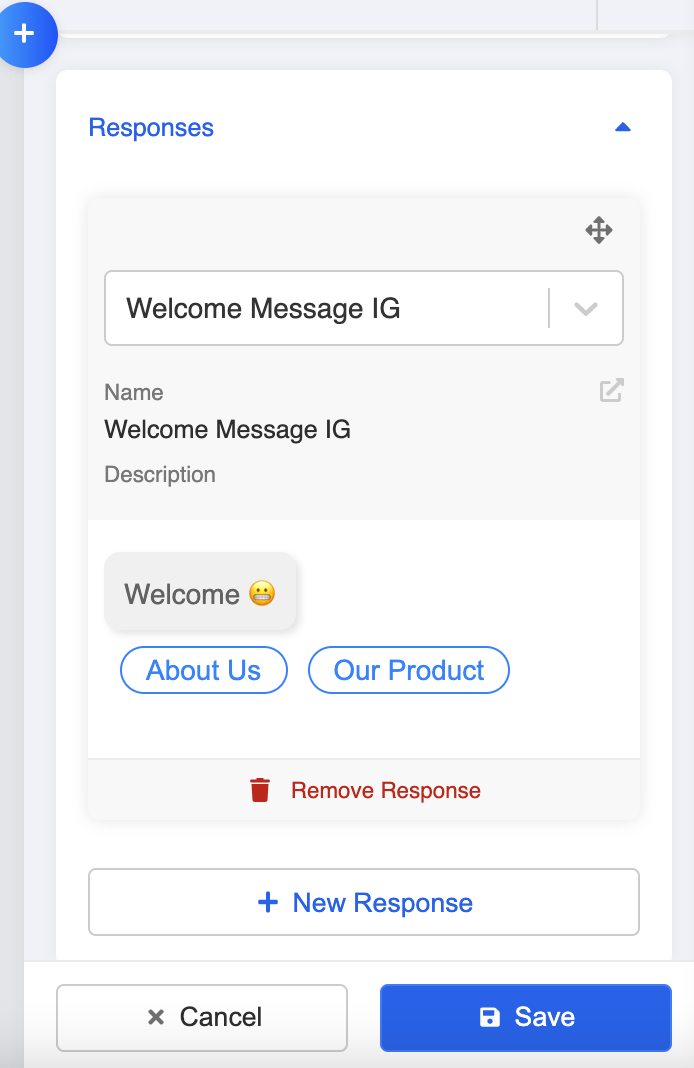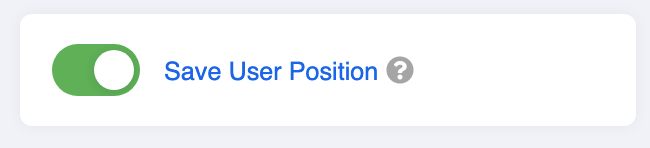建设树状流程的首个对话点
树之后是什么?对话点。
一个对话点是一组消息响应,可以按照指定的路径和触发器来触发。一棵树基本上是层连接的树对话点。第一个节点**通常是指聊天机器人的第一个消息响应,它总是一个树对话点。
在接下来的时间里,我们将采用以下对话树状图作为你的第一个聊天机器人的结构。
Sample tree diagram
聊天机器人的回复和最终结果都是节点,而用户的行动是触发器,可以引导你按照正确的路径进入这些节点。整个结构是一个对话树。
现在,让我们来建立你的第一个树节点!
What is your Result?
Sample tree diagram
动手试试看
输入你的机器人生成器这里.
添加你的第一个节点
- 在工作区的右上角选择 "+"。
- 选择 "+树对话点"。
Add Tree Node
- 之后,在右边会出现一个面板。这就是节点检查器。
- 填写节点的名称和描述。
Fill in node details
建设响应
- 向下滚动到 "响应"并点击 "+新响应"。现在,我们要创建第一个节点的响应,即"你好,你想做什么?"。
Add response
- 将打开回复生成器的新窗口。点击 "+新回复**"来添加你的回复。
Click + New Response
- 命名你的回应,并点击 "+更多回应",选择正确的信息类型。
Fill in response name
- 根据我们的树状图,我们的第一个节点将是一个问题"你好,你想做什么?"加上两个按钮检查菜单和检查营业时间和地址。因此,在响应类型中选择 "快速回复"。
Select response type
- 现在,在文本下填写问题。
Fill in text field
点击 "+快速回复",现在填写两个按钮的详细信息。
对于第一个按钮,它是关于我们。所以把它放在标题下,并把 "ABOUT_US"放在有效载荷下。这将有助于聊天机器人在用户点击该按钮时识别正确的命令。
Fill in quick reply details
再次点击 "+快速回复",对第二个按钮重复同样的步骤。
对于第二个按钮,它是我们的产品。将 "OUR_PRODUCT"放在有效载荷下。
Fill in quick reply details
检查右侧的响应预览,看响应内容是否设置正确。
点击 "保存",保存响应。
Response preview
- 关闭该弹出窗口。您的回复现在应该在 "回复 "中设置。
Successful created response
保存用户位置
- 现在,向下滚动到 "保存用户位置"并切换到该按钮。它可以帮助你跟踪所有的用户旅程。
Save user position
请注意只适用于核心版本V2.1或以上。
- 点击最下面的 "保存"来保存这个节点!